
NGÀY
MIỄN PHÍ

THÁNG
1 ĐỔI 1

Pin MacBook là một trong những thành phần quan trọng ảnh hưởng trực tiếp đến hiệu suất và tuổi thọ của thiết bị. Đặc biệt, việc kiểm tra số lần sạc MacBook giúp bạn hiểu rõ tình trạng pin, từ đó tối ưu hóa cách sử dụng để kéo dài tuổi thọ pin MacBook. Chu kỳ sạc pin là yếu tố quyết định khả năng hoạt động lâu dài của máy, và nếu không kiểm tra hoặc quản lý đúng cách, bạn có thể đối mặt với tình trạng pin MacBook chai nhanh, gây bất tiện trong quá trình sử dụng.

Việc sử dụng MacBook đúng cách không chỉ giúp kéo dài tuổi thọ pin mà còn đảm bảo hiệu năng ổn định của thiết bị trong thời gian dài. Nếu bạn sạc pin hoặc sử dụng sai cách, pin MacBook sẽ dễ bị chai, khiến thời lượng sử dụng ngắn hơn và có nguy cơ phải thay pin sớm. Ngược lại, áp dụng các biện pháp bảo quản hợp lý, như quản lý số lần sạc, sẽ giúp bạn tiết kiệm chi phí và duy trì hiệu năng của MacBook ở mức cao nhất.
Lợi ích của việc kiểm tra số lần sạc và bảo quản pin đúng cách
•Tiết kiệm chi phí thay pin MacBook: Pin MacBook có chi phí thay thế khá cao. Việc kiểm tra và bảo quản tốt giúp kéo dài thời gian sử dụng pin, giảm nhu cầu thay pin mới.
•Tăng hiệu năng hoạt động của MacBook: Một viên pin khỏe mạnh đảm bảo MacBook hoạt động mượt mà hơn, đặc biệt khi thực hiện các tác vụ nặng như chỉnh sửa video, đồ họa, hoặc chơi game.
•Kéo dài tuổi thọ pin MacBook: Khi bạn thường xuyên kiểm tra chu kỳ sạc MacBook và áp dụng thói quen sử dụng hợp lý, pin sẽ giữ được dung lượng tối ưu lâu hơn.
•Pin MacBook nhanh chai: Nếu bạn thường xuyên để pin cạn kiệt hoặc sạc không đúng cách, chu kỳ sạc pin sẽ tăng nhanh chóng, làm giảm dung lượng pin.
•Hiệu suất MacBook giảm sút: Một viên pin yếu sẽ khiến thiết bị hoạt động chậm chạp, dễ bị lag hoặc sập nguồn đột ngột khi làm việc.
•Chi phí bảo trì tăng cao: Nếu không bảo quản pin tốt, bạn sẽ phải đối mặt với chi phí thay pin hoặc sửa chữa MacBook chính hãng tại các trung tâm dịch vụ.
Việc kiểm tra số lần sạc pin MacBook (hay còn gọi là chu kỳ sạc) là cách tốt nhất để đánh giá tình trạng sức khỏe của pin. Mỗi viên pin MacBook có một giới hạn chu kỳ sạc nhất định (thường là 1000 chu kỳ) trước khi dung lượng giảm xuống dưới 80%. Nếu số chu kỳ sạc vượt qua giới hạn này, pin sẽ bắt đầu có dấu hiệu chai, giảm hiệu suất hoạt động và thời gian sử dụng ngắn hơn. Việc kiểm tra thường xuyên sẽ mang lại các lợi ích sau:
•Đánh giá sức khỏe pin MacBook: Hiểu rõ tình trạng pin hiện tại để kịp thời điều chỉnh cách sử dụng, kéo dài tuổi thọ pin MacBook.
•Tối ưu hóa chi phí sử dụng: Biết được khi nào cần thay pin hoặc bảo dưỡng, tránh việc pin hỏng bất ngờ dẫn đến chi phí sửa chữa cao.
•Cải thiện hiệu năng MacBook: Một viên pin khỏe mạnh đảm bảo MacBook hoạt động ổn định, không bị lag hoặc sập nguồn đột ngột trong quá trình sử dụng.
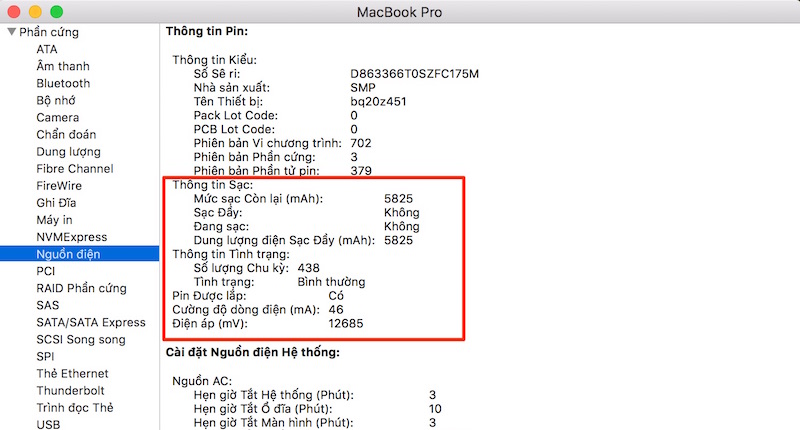
Đây là cách kiểm tra cơ bản, dễ thực hiện nhất và không cần cài đặt thêm phần mềm:
1.Nhấp vào biểu tượng Apple Menu ở góc trái trên cùng màn hình, sau đó chọn About This Mac.
2.Trong cửa sổ hiện ra, chọn System Report (Báo cáo hệ thống).
3.Trong danh sách bên trái, chọn Power (Nguồn).
4.Tìm mục Cycle Count (Chu kỳ sạc). Đây là số lần sạc pin MacBook của bạn.
5.Kiểm tra mục Condition (Tình trạng pin). Các trạng thái phổ biến gồm:
•Normal: Pin vẫn ở trạng thái tốt, không cần thay thế.
•Replace Soon: Pin bắt đầu có dấu hiệu chai, nên chuẩn bị thay thế.
•Service Battery: Pin đã hỏng hoặc không còn hoạt động tốt, cần thay pin ngay.
Nếu muốn có thêm thông tin chi tiết hơn về tình trạng pin, bạn có thể sử dụng các phần mềm hỗ trợ:
•CoconutBattery:
•Đây là công cụ phổ biến, dễ sử dụng và miễn phí.
•Hiển thị các thông tin như: số chu kỳ sạc, dung lượng pin hiện tại so với dung lượng ban đầu, nhiệt độ pin.
•Bạn có thể tải phần mềm này từ trang web chính thức và sử dụng ngay sau khi cài đặt.
•iStat Menus:
•Ngoài thông tin về pin, iStat Menus còn cung cấp dữ liệu về CPU, GPU và nhiệt độ hệ thống.
•Đây là lựa chọn tuyệt vời cho người dùng chuyên nghiệp muốn quản lý toàn diện hiệu suất của MacBook.
Nếu bạn am hiểu công nghệ và muốn kiểm tra số lần sạc pin nhanh chóng qua dòng lệnh:
1.Mở ứng dụng Terminal trên MacBook (có thể tìm kiếm bằng Spotlight).
2.Nhập lệnh sau: system_profiler SPPowerDataType | grep “Cycle Count”
Nếu bạn không tự thực hiện được hoặc muốn kiểm tra chi tiết hơn, hãy mang MacBook đến các trung tâm sửa chữa MacBook chính hãng như Apple Đà Nẵng. Tại đây, các kỹ thuật viên sẽ dùng thiết bị chuyên dụng để kiểm tra tình trạng pin và đưa ra lời khuyên cụ thể.
Pin MacBook là một linh kiện quan trọng, quyết định thời gian sử dụng và hiệu suất của thiết bị. Việc sử dụng không đúng cách, chẳng hạn như sạc sai cách, để pin cạn kiệt liên tục, hoặc sử dụng bộ sạc không chính hãng, có thể khiến pin MacBook bị chai nhanh hơn. Áp dụng các biện pháp sử dụng hợp lý không chỉ giúp kéo dài tuổi thọ pin MacBook mà còn duy trì hiệu suất ổn định, giảm nguy cơ hỏng hóc và tiết kiệm chi phí sửa chữa.
•Tại sao cần tránh?: Khi MacBook được sạc đầy 100%, việc tiếp tục cắm sạc qua đêm có thể làm tăng nhiệt độ pin, gây ảnh hưởng đến dung lượng và tuổi thọ pin.
•Giải pháp: Tắt nguồn hoặc ngắt sạc khi pin đạt mức 100%. Nếu cần cắm sạc qua đêm, hãy đảm bảo rằng không gian thoáng mát để tránh nhiệt độ tăng cao.
•Tác hại của việc để pin cạn kiệt: Việc sử dụng pin đến 0% thường xuyên có thể gây căng thẳng cho pin, làm giảm khả năng lưu trữ điện năng.
•Cách tốt nhất: Nên sạc pin khi dung lượng còn khoảng 20-30%. Đây là mức pin lý tưởng để bảo vệ và kéo dài tuổi thọ pin MacBook.
•Lý do nên áp dụng: Duy trì pin ở mức này giúp giảm áp lực lên các tế bào pin, từ đó kéo dài chu kỳ sạc.
•Cách thực hiện: Sử dụng các ứng dụng hỗ trợ như AlDente để giới hạn mức sạc pin tối đa (ví dụ: 80%).
•Tác hại của sạc không chính hãng: Các bộ sạc không đạt tiêu chuẩn có thể gây ra các vấn đề như nhiệt độ cao, dòng điện không ổn định, làm giảm hiệu suất pin và có nguy cơ gây cháy nổ.
•Giải pháp: Luôn sử dụng bộ sạc Apple chính hãng hoặc các bộ sạc được Apple chứng nhận để đảm bảo an toàn và hiệu quả.
•Tại sao nhiệt độ quan trọng?: Nhiệt độ cực đoan (quá nóng hoặc quá lạnh) có thể làm hỏng pin MacBook, gây chai pin hoặc giảm hiệu suất.
•Cách bảo vệ pin:
•Tránh để MacBook dưới ánh nắng mặt trời trực tiếp hoặc gần các thiết bị tỏa nhiệt.
•Nếu sử dụng trong môi trường lạnh, hãy đảm bảo máy được hoạt động trong điều kiện nhiệt độ từ 0°C đến 35°C.
Quản lý hiệu suất pin MacBook thông qua tính năng Battery Health
Apple cung cấp công cụ Battery Health trên macOS để người dùng kiểm tra tình trạng pin và tối ưu hóa hiệu suất:
1.Vào System Preferences > Battery > Battery Health.
2.Bật Optimized Battery Charging (Sạc tối ưu hóa). Tính năng này sẽ học thói quen sử dụng của bạn, chỉ sạc pin đến mức cần thiết trước khi ngắt sạc, giúp kéo dài tuổi thọ pin.
•Tại sao cần tránh?
Sử dụng MacBook trong khi đang sạc, đặc biệt là khi thực hiện các tác vụ nặng như chỉnh sửa video, chơi game, hoặc chạy phần mềm yêu cầu xử lý cao, sẽ khiến pin và bộ sạc cùng lúc phải hoạt động mạnh. Điều này dẫn đến:
•Nhiệt độ pin tăng cao, gây áp lực lên các tế bào pin.
•Giảm tuổi thọ pin do hiện tượng “nạp và xả” đồng thời.
•Giải pháp:
Nếu cần sử dụng MacBook khi đang sạc, hãy chọn không gian mát mẻ và tránh đặt máy trên bề mặt giữ nhiệt (như chăn, gối). Tốt nhất, nếu đang thực hiện các công việc đòi hỏi hiệu năng cao, hãy tháo sạc khi pin đạt khoảng 80-90%.
•Tại sao cần tránh?
Khi MacBook được sạc đầy 100%, nếu tiếp tục cắm sạc, dòng điện nhỏ vẫn tiếp tục nạp vào pin để duy trì mức đầy, điều này:
•Gây áp lực không cần thiết lên các tế bào pin.
•Làm tăng nhiệt độ, gây chai pin nhanh chóng.
•Giải pháp:
Sử dụng tính năng Optimized Battery Charging (Sạc pin tối ưu) trên macOS. Tính năng này sẽ ngừng sạc pin ở mức khoảng 80% và chỉ hoàn thành sạc trước khi bạn cần sử dụng (dựa trên thói quen của bạn).
•Tại sao cần tránh?
Việc để pin cạn kiệt liên tục làm tăng nguy cơ chai pin vì các tế bào pin bị hao mòn nhanh hơn khi hoạt động ở mức dung lượng rất thấp.
•Khi pin cạn kiệt đến 0%, MacBook cần thêm năng lượng để khởi động lại, gây căng thẳng cho pin.
•Lâu dần, dung lượng tối đa của pin sẽ giảm.
•Giải pháp:
Sạc pin khi dung lượng giảm xuống khoảng 20-30%. Điều này giúp bảo vệ pin khỏi hao mòn không cần thiết và duy trì tuổi thọ pin MacBook.
•Tại sao cần tránh?
Các bộ sạc và cáp sạc không chính hãng thường không đáp ứng tiêu chuẩn chất lượng của Apple. Điều này có thể dẫn đến:
•Dòng điện không ổn định, gây hỏng pin hoặc bo mạch.
•Nhiệt độ cao hơn bình thường, ảnh hưởng tiêu cực đến các linh kiện khác.
•Nguy cơ cháy nổ cao hơn.
•Giải pháp:
Luôn sử dụng bộ sạc Apple chính hãng hoặc các sản phẩm được chứng nhận MFi (Made for iPhone/Mac) để đảm bảo an toàn và hiệu quả.
•Tại sao cần tránh?
Pin MacBook được thiết kế hoạt động tốt nhất trong khoảng nhiệt độ từ 0°C đến 35°C. Nếu sử dụng hoặc lưu trữ máy trong môi trường quá nóng hoặc quá lạnh, pin có thể bị hỏng vĩnh viễn.
•Nhiệt độ cao: Làm tăng tốc độ lão hóa của pin và các linh kiện khác.
•Nhiệt độ thấp: Gây hiện tượng giảm hiệu suất tạm thời hoặc làm hỏng pin nếu kéo dài.
•Giải pháp:
•Tránh để MacBook dưới ánh nắng trực tiếp hoặc gần nguồn nhiệt như bếp, máy sưởi.
•Không để MacBook trong xe hơi trong điều kiện nóng hoặc lạnh.
•Tại sao cần tránh?
Nếu bạn không thường xuyên kiểm tra sức khỏe pin, tình trạng pin có thể xấu đi mà không được phát hiện. Điều này dễ dẫn đến các vấn đề nghiêm trọng như:
•Pin chai đột ngột, giảm hiệu năng máy.
•Hỏng pin dẫn đến nguy cơ cháy nổ.
•Giải pháp:
•Kiểm tra số lần sạc và tình trạng pin bằng System Report hoặc các phần mềm như CoconutBattery mỗi 3-6 tháng.
•Nếu pin có dấu hiệu bất thường (thời gian sử dụng ngắn, máy nóng), hãy mang MacBook đến trung tâm sửa chữa MacBook chính hãng để kiểm tra.
•Tại sao cần tránh?
Các ứng dụng yêu cầu hiệu suất cao (như chỉnh sửa video, chơi game) tiêu tốn nhiều năng lượng, khiến pin cạn nhanh hơn. Điều này làm tăng số lần sạc, giảm tuổi thọ pin MacBook.
•Giải pháp:
•Theo dõi các ứng dụng tiêu tốn nhiều năng lượng bằng Activity Monitor trên macOS.
•Tắt hoặc gỡ bỏ các ứng dụng không cần thiết.
Việc bảo quản và sử dụng pin MacBook đúng cách không chỉ giúp kéo dài tuổi thọ pin mà còn tối ưu hóa hiệu suất của thiết bị, mang lại trải nghiệm sử dụng mượt mà và ổn định hơn. Từ việc kiểm tra số lần sạc, hiểu rõ chu kỳ sạc, đến áp dụng những thói quen sử dụng khoa học, tất cả đều đóng vai trò quan trọng trong việc duy trì sức khỏe pin.
Bằng cách tránh các thói quen xấu như sạc pin sai cách, sử dụng bộ sạc không chính hãng, hoặc để pin trong môi trường nhiệt độ không phù hợp, bạn có thể giảm nguy cơ chai pin và tiết kiệm chi phí sửa chữa. Đồng thời, sử dụng các công cụ như System Report, phần mềm chuyên dụng, hoặc nhờ đến các trung tâm sửa chữa MacBook chính hãng sẽ giúp bạn kiểm tra và bảo vệ pin hiệu quả hơn.
Hãy nhớ rằng pin MacBook là một linh kiện quan trọng nhưng cũng dễ bị tổn thương nếu không được sử dụng đúng cách. Vì vậy, việc hiểu rõ và áp dụng các mẹo sử dụng an toàn không chỉ kéo dài tuổi thọ pin MacBook, mà còn đảm bảo thiết bị của bạn luôn trong trạng thái tốt nhất, đồng hành lâu dài cùng bạn trong công việc và cuộc sống hàng ngày.